Iespējot attālo darbvirsmu vairākiem datoriem tīklā
Miscellanea / / February 15, 2022

Attālā darbvirsma ir lieliski piemērots savienojuma izveidei ar Windows datoru no citas tīkla daļas. Varat piekļūt vietējiem diskdziņiem, printeri, faili utt. it kā tu sēdētu tās priekšā. Lai gan tas ir lieliski, problēma rodas, ja tīklā ir vairāki datori, kuriem vēlaties piekļūt ārpusē tīklu. Piekļuve no iekšpuses tiek piešķirta katram klientam, kuram ir iespējots RDP, bet tad, kad atrodaties ārpus tīkla un darbojas, piemēram, izmantojot maršrutētāju, savienojuma izveide, izmantojot RDP, ir pieejama tikai vienam dators. Tas ir tāpēc, ka visi tīkla datori izmanto vienu un to pašu RDP portu.
Apsveriet šo: jūsu darbvirsma ir iestatīta attāliem savienojumiem, izmantojot noklusējuma RDP portu. Jūs atrodaties draugu mājā, un jums ir nepieciešama piekļuve jūsu darbvirsmai. Jūs izveidotu savienojumu kā parasti, netieši definējot noklusējuma 3389 portu. Jūsu mājas maršrutētājs ir iestatīts, lai pārsūtītu šos attālos pieprasījumus uz jūsu darbvirsmu. Viss ir labi, līdz jums ir nepieciešama piekļuve klēpjdatoram. Dabiskā ideja būtu maršrutētājā definēt citu noteikumu, lai pārsūtītu citu LAP pieprasījumu uz klēpjdatoru. Tomēr nav iespējams nodrošināt, ka maršrutētājs pārsūta LAP pieprasījumus uz diviem datoriem, nedefinējot atšķirīgu portu starp tiem.
Tāpēc mums ir skaidri jāizveido jauns RDP ports klēpjdatorā, jāveic maršrutētājam nepieciešamās izmaiņas, un tad jūs bez problēmām varēsit izveidot savienojumu ar klēpjdatoru vai galddatoru.
Apskatīsim, kā tas tiek darīts.
Mainiet RDP porta numuru reģistrā
1. darbība. Atrast Regedit izvēlnē Sākt, lai atvērtu Reģistra redaktors.
Pārvietojieties pa kreisajā pusē esošajām mapēm, lai atrastu LAP-Tcp mape šajā ceļā:
HKEY_LOCAL_MACHINE\SYSTEM\ControlSet001\Control\Terminal Server\WinStations\RDP-Tcp
Mēs cenšamies mainīt DWORD (32 bitu) vērtība priekš PortNumber.

Vislabāk ir pasargāt sevi no iespējamām problēmām nākotnē, dublējot reģistru. Skatiet šeit, kā dublēt reģistru.
2. darbība. Dubultklikšķi PortNumber labajā rūtī un pēc tam atlasiet Decimālzīme priekš Bāze veids. Izvēloties Heksadecimāls jums būtu jāzina kopējās decimālvērtības līdzvērtīgā hex vērtība.

Noklusējuma vērtība ir 3389 bet jūs varat to mainīt uz visu, kas jums patīk. Es uzskatu, ka ir lietderīgi modificēt ciparus uz augšu vai uz leju tikai par vienu vērtību vienlaikus, lai tos būtu viegli atsaukt.
Piezīme: Ja jūsu galvenais plāns ir veikt RDP porta numuru izmaiņas vairākos tīkla datoros, vislabāk ir pierakstīt datora un porta numuru vēlākai uzziņai. Šīs darbības ir vienādas katram datoram, kas jāmaina.
Atļaujiet portu caur ugunsmūri
Ports ir iestatīts, tāpēc tagad mums ir jāatļauj Windows ugunsmūris zināt, ka tā ir droša pieslēgvieta saziņai. Pēc noklusējuma ir atļauts 3389, taču, tā kā mēs to esam mainījuši, mums ir jāveic arī šīs ugunsmūra izmaiņas.
1. darbība. Meklēt Windows ugunsmūris izvēlnē Sākt un noklikšķiniet uz Windows ugunsmūris ar papildu drošību.

2. darbība. Ar peles labo pogu noklikšķiniet Ienākošie noteikumi un izvēlēties Jauns noteikums.

3. darbība. Mums ir jāiziet šis vednis, lai pabeigtu šī noteikuma pievienošanu. Izvēlieties Osta pirmajā solī, pēc tam turpiniet uz Protokoli un porti lappuse.
Izvēlieties TCP un pēc tam blakus esošajā reģistrā ievadiet portu, kuru izvēlējāties Īpašas vietējās ostas.

Klikšķis Nākamais un izvēlēties Atļaut savienojumu iekš Darbība logs. Nākamā lapa ir paredzēta profilu atlasei, kuros šis ports ir jāatļauj. Tie mainīsies atbilstoši jūsu vēlmei un nepieciešamībai. Es to visu esmu pārbaudījis pats.

Pēdējais solis ir jaunajam noteikumam piešķirt nosaukumu. Ir noderīgi norādīt, kam šis noteikums ir paredzēts, ja jums tas kādreiz būs jāmaina.
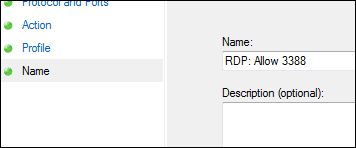
Veiciet šīs pašas darbības katrā ierīcē, kurā tiek mainīts RDP ports.
Piešķiriet portu caur maršrutētāju
Tagad, kad ports ir iestatīts un atļauts caur ugunsmūri, nākamais uzdevums ir norādīt jauno porta numuru uz konkrēto iekšējo IP adrese lai ārējie pieprasījumi tiktu pareizi saprasti.
1. darbība. Atveriet maršrutētāja konfigurācijas lapu. Mūsējais ir http://192.168.1.2.
2. darbība. Meklējiet a Viena porta pārsūtīšana sadaļu kā mēs to darījām FTP servera iestatīšana.

3. darbība. Ievadiet aprakstošu nosaukumu datora identificēšanai, kā arī porta numuru no reģistra izmaiņām.
Piemēram, mēs esam iekļuvuši Darbvirsma lai norādītu manu datoru un Ārējais ports un Iekšējā osta sadaļas ir aizpildītas ar porta numuru, kuru mainījām iepriekš: 3388.
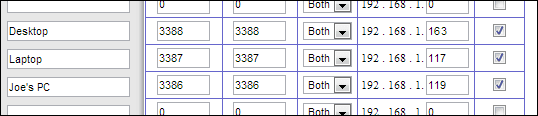
Vietējā IP adrese ir nepieciešama galamērķa adresei labajā pusē, kā redzams iepriekš attēlā. Atveriet savu vietējo IP adresi Komandu uzvedne no izvēlnes Sākt un ievadot ipconfig. Atrodi IPv4Adrese katra datora un attiecīgi piešķiriet to porta numuram un aprakstam maršrutētājā.

Savienojuma izveide ar jauno portu
Kad ports tiek mainīts, savienojuma izveide ar attālo datoru, izmantojot attālo darbvirsmu, ir nedaudz atšķirīga. Pēc noklusējuma tiek izmantots ports 3389, tāpēc savienojuma izveidei nav nepieciešams papildu teksts. Tā kā mēs esam mainījuši šo portu, mums ir jāmaina arī savienojuma veids.
Kad ir atvērta attālā darbvirsma, jums būs jāievada datora nosaukums šādā formātā:
DATORS: PORT
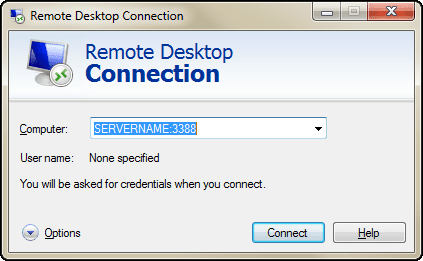
Šeit ir daži piemēri no portu numuriem, kurus esam mainījuši un atspoguļojuši maršrutētājā:
TĀLĀTĀJSERVERIS: 3388
SERVERNAME: 3387
DATORS: 3386
REMOTESERVER, SERVERNAME, un DATORS būs tā datora nosaukums, ar kuru veidojat savienojumu.
Secinājums
Šīs instrukcijas ir ļoti svarīgas ikvienam, kurš vēlas piekļūt savam datoram tīklā ar jau konfigurētiem citiem RDP klientiem. Iestatiet tos un varēsiet piekļūt visiem mājas klēpjdatoriem un citiem datoriem attālināti no jebkura tīkla.
Pēdējo reizi atjaunināts 2022. gada 3. februārī
Iepriekš minētajā rakstā var būt ietvertas saistītās saites, kas palīdz atbalstīt Guiding Tech. Tomēr tas neietekmē mūsu redakcionālo integritāti. Saturs paliek objektīvs un autentisks.



